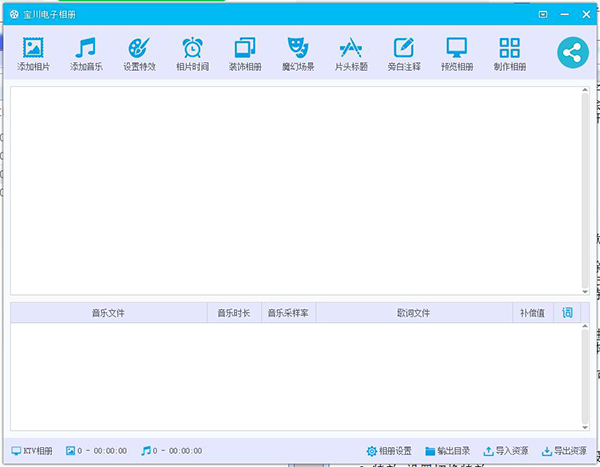
--软件特点--
1、免费,无插件,无病毒。2、支持多种图片格式。
3、制作的视频清晰,可使用其他三方转码软件进行转码。
4、操作简单无需专业知识,简单几步就可以做出漂亮的视频相册。
5、安装简单。

--主要功能--
1、批量添加图片,知识兔支持jpg,bmp格式图片。2、批量添加音乐,知识兔支持mp3,aac格式音乐。
3、添加多个歌词,一首音乐对应一个歌词,知识兔支持lrc,txt,krc格式歌词。
4、对歌词字体和显示方式进行自定义设置。
5、歌词提前和延后调整。
6、上百款图片切换特效。
7、图片缩放方向缩放模式设置。
8、相片旁白和注释功能,可对字体和显示方式进行自定义设置。
9、唯美漂亮的魔幻场景功能,可设置方向和数量。
10、自定义视频图片水印,可对显示位置和显示方式进行设置。
11、对每张图片设置展示时间。
12、自定义边框图片和显示时间。
13、多种图片比例,可自定义设置。
14、视频片头标题显示,字体进行自定义设置。
15、视频片头相片自定义,可设置显示方式和显示时间。
16、视频片尾相片自定义,可设置显示方式和显示时间。
17、对还未开始制作的视频相册进行预览。
18、人像识别自动裁剪功能,歌词时间调整功能。
19、输出mp4格式视频,知识兔支持各种设备和播放器播放。
20、视频画面大小设置,最高支持1920x1080分辨率。
21、设置视频质量,最高可达8000k以上。知识兔支持按音乐时间和按相片时间制作视频。
--宝川电子相册使用教程--
一、主界面功能导航1.相片 添加移除相片,对相片排序。
2.音乐 添加移除音乐歌词,对进行歌词设置。
3.特效 设置切换特效。
4.装饰 添加移除相框水印,对进行标题设置。
注:程序启动后默认选择相片页。

二、主界面 相片
1.单击后弹出选择框,找到相片储存路径,知识兔选择相片后按打开(支持按住鼠标左键+Ctrl多选)。
2.选择左侧相片后,单击移除被选择相片(本操作不会删除用户数据)。
3.选择左侧相片后,单击可对相片排列顺序。
4.选择左侧相片后,单击可对相片排列顺序。
5.单击移除左侧全部相片(本操作不会删除用户数据)。
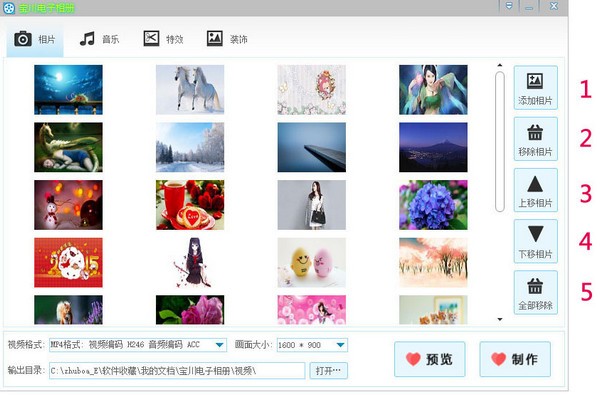
三、主界面 音乐
1.单击后弹出选择框,找到音乐储存路径,知识兔选择音乐后按打开。
2.单击后移除以添加的音乐(本操作不会删除用户数据)。
3.单击后弹出选择框,找到歌词储存路径,知识兔选择歌词后按打开。
4.单击后移除以添加的歌词(本操作不会删除用户数据)。
5.歌词显示开关,要显示歌词请开启。
6.歌词两行开关,开启显示两行歌词,不开启显示一行歌词。
7.设置显示歌词的字体,字体大小,字形,字体颜色。
注:右侧可以实时预览歌词字体显示状态。
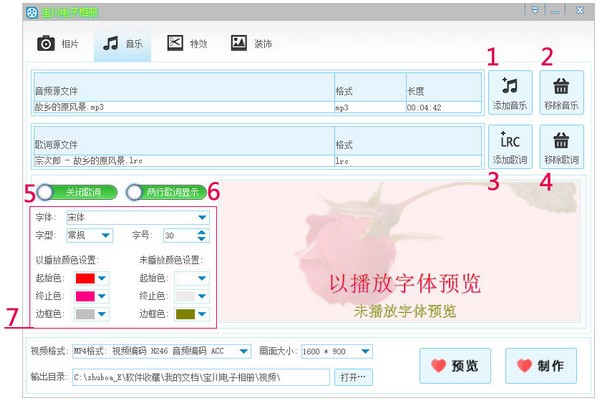
四、主界面 特效
1.特效模式开关,关闭时使用指定特效,开启时随机使用特效(默认为关闭状态)。
2.指定特效选择(特效模式为开启时无效)。
注:左侧可实时预览特效。
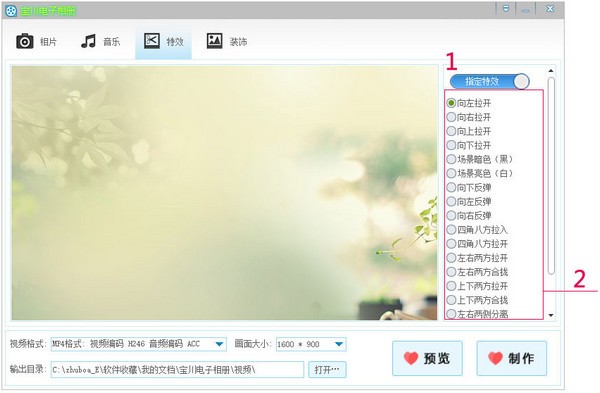
五、主界面 装饰
1.单击后弹出选择框,知识兔选择一个相框后按打开(可添加自定义相框必须是PNG格式1920*1080像素)。
2.单击后移除以添加的相框(本操作不会删除用户数据)。
3.相框显示开关(不开启不显示)。
4.单击后弹出选择框,知识兔选择一个PNG格式水印相片,按打开。
5.单击后移除以添加的水印(本操作不会删除用户数据)。
6.水印显示开关(不开启不显示)。
7.水印显示位置(水印开关未开启时无效)。
8.视频片头标题显示开关。
9.设置显示标题的字体,字体大小,字形,字体颜色。
注:右侧可以实时预览标题字体显示状态。

六、主界面 底部设置
1.您可以在下拉列表中选择一个视频编码格式。
2.您可以在下拉列表中选择一个视频画面大小。
3.默认输出目录是在我的文档内,您可以按打开…按钮自定义一个目录。
4.单击打开视频预览界面。
5.单击打开视频制作界面。

七、视频预览界面
1.单击后开始播放视频(视频画面可能会不流畅,但不会影响输出的视频流畅度)。
注:可以在任何时候关闭本窗口。
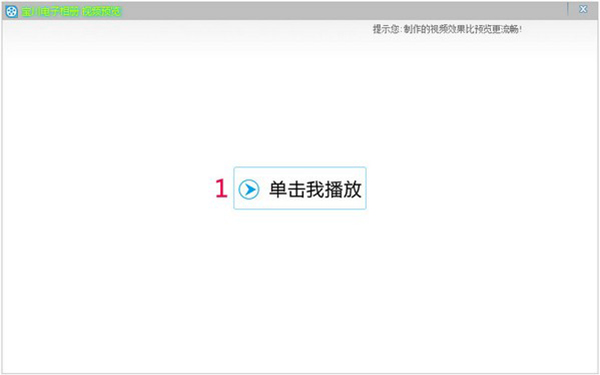
八、视频制作界面
1.单击视频开始制作视频(可能时间会较长请耐心等待,制作视频时请不要运行占用资源过大的程序)。
2.视频制作完成时单击按钮关闭本窗口。
3.单击关闭本窗口(如果知识兔您正在制作视频,会询问您是否关闭)。
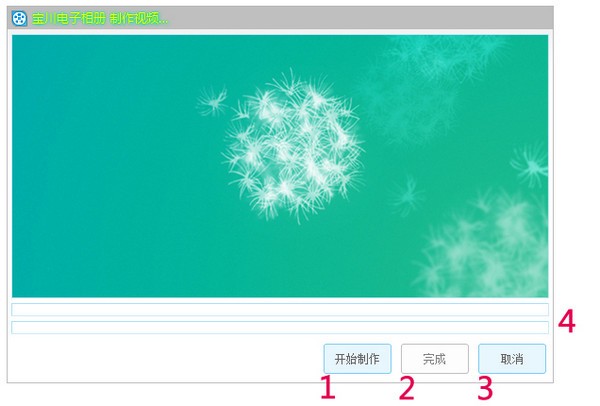
更新日志
宝川电子相册v2.0.26更新日志(2020-12-2)1.优化制作界面
2.修正制作实时预览显示问题
3.修正已知错误>
下载仅供下载体验和测试学习,不得商用和正当使用。
下载体验